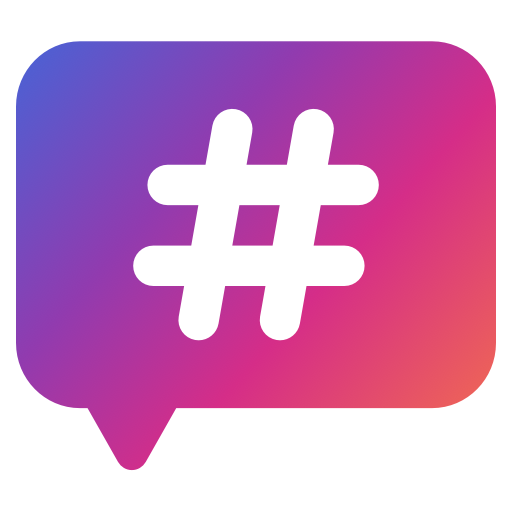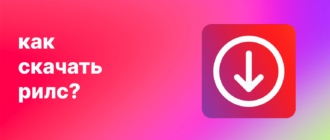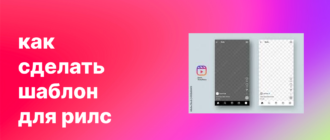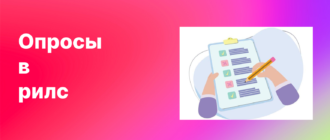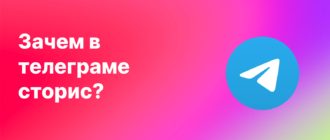Содержание
Инстаграм мобильное приложение, официально доступное только на смартфонах или планшетах (Android и iOS). Но вы можете использовать его на своем компьютере, установив приложение для Windows или войти в Instagram с компьютера и браузер (Chrome, Safari, Firefox).
Чтобы скачать Инстаграм на ПК, вам нужен официальный клиент Windows 10. В нем представлены все возможности социальной сети, в том числе функционал «Истории», но нет возможности публиковать фотографии и видео с компьютера.
Расширения Инстаграм для Виндовс
Приложение Инстаграм для компьютера на системе Windows внешне похоже на мобильную версию соцсети. Но всё же только версия в смартфоне даёт полный функционал. Но Инстаграм через Windows 10 всё же позволяет сделать многое без телефона.
Для этого вам понадобится ПК с Windows 10 и установленное расширение. Чтобы его скачать, откройте Microsoft Store и напишите в поиске: Instagram. Первый результат в выдаче то, что вам нужно.
Но перед установкой обязательно проверьте, чтобы разработчиком расширения был Facebook.
- После установки приложения на компьютер и входа в свой аккаунт, откроется домашний экран. Он по умолчанию покажет все ваши посты, а также публикации и сторис тех, на кого вы подписаны.
- При нажатии на значок Лупы внизу окна откроется лента «Обзор», где расположены Рекомендации контента на основе ваших подписок, просмотров и интересов.
Кликните на публикацию, чтобы просмотреть её полностью. Вы сможете прочитать текст под постом, оставить комментарий или лайкнуть. - Иконка человека справа при нажатии откроет ваш профиль. Кликните на иконку, для просмотра Инстаграма на компьютере. Так откроется дополнительный функционал, практически такой же, как и в мобильной версии.
Можно ли загрузить новый пост через это расширение? Да, можно добавить фото и видео в Instagram через компьютер из приложения Windows 10.
Но для этого понадобятся камера и микрофон ПК, к которым соцсети нужно подключиться, чтобы разрешить доступ к медиаконтенту.
- Чтобы добавить пост в Инстаграм через ПК на Виндоус, нажмите значок камеры в левом верхнем углу окна приложения.
- Расширение спросит разрешение доступа к подключенным веб-камерам и микрофонам.
- Кликните кнопки «Включить доступ к камере» и «Включить доступ к микрофону». После этого вы можете загрузить новый контент или сразу же его заснять через ПК.
Версия Instagram на Windows
Самым быстрым и простым решением для использования Инстаграма с компьютера остается версия из браузера.
- Первое, что вам нужно сделать, это зайти на www.instagram.com. Отсюда можете либо зарегистрироваться, либо войти через Facebook, со своими учетными данными (нажав на кнопку «Зарегистрироваться»).
- После входа в систему, можете просматривать на компьютере ленту новостей с фотографиями.
- Можете изменять настройки профиля пользователя (фотографии, уведомления, конфиденциальность). Также можно поменять пароль Instagram.
- А также можете добавлять фотографии и публикации в другие социальные сети, на ваши сайты или блоги, нажав на значок «три точки», расположенные под каждой фотографией.
Кроме того, можете использовать панель поиска вверху, чтобы найти человека в Инстаграм или нужные фотографии. Можете видеть полученные лайки на своих публикациях в форме маленького сердца.
Инстаграм через Виндовс: как добавить пост
Но для загрузки фотографий, видео и историй в Инстаграм с вашего компьютера под управлением Windows или Mac, есть некоторые уловки и инструменты как бесплатные, так и платные созданные специально для того, чтобы воспользоваться «продвинутыми» функциями.
Socialgest это менеджер социальных сетей, который также поддерживает Инстаграм и позволяет размещать фотографии с вашего ПК. Однако в бесплатной версии у него есть ограничение: нельзя загружать более одной фотографии в день.
Существуют также расширения, доступные как для Google Chrome, так и для Mozilla Firefox. Например: User-Agent Switcher, который заставляет браузер полагать, что он находится на устройстве iPhone, iPad или Android и после установки позволяет использовать Инстаграм с ПК, как если бы вы были в мобильном приложении.
Есть и другие способы загружать фотографии через компьютер.
Еще один эффективный трюк это сочетания клавиш в Google Chrome. Нажатие Ctrl + Shift + i, открывает экран справа со строками кода сайта.
В этот момент нажмите Ctrl + Shift + m, и мобильная версия откроется. Нажмите на элемент вверху и выберите модель устройства.
Так вы можете пользоваться Инстаграмом с компьютера разными способами.Мы рассказывали, как пользоваться эмуляторами для Instagram. Выберите наиболее удобный и используйте все его возможности для своего комфорта.